
Podívejte se, jak postupovat v modelování soutěžního zadání Model Mania 2019 ve druhé fázi. Připravili jsme podrobný návod krok za krokem.
Soutěžní zadání vychází z výkresové dokumentace. Než přistoupíte k modelování, nastudujte si všechny informace z výkresu.
Postup modelování
Otevřete si soubor MM-2019-F1.SLDPRT a uložte jej do složky C:\Mujsolidowkrs.cz\Model Mania (1) pod názvem MM-2019-F2.SLDPRT (2). Vyberte volbu Uložit jako kopii a otevřít (3) a dokončete uložení dokumentu tlačítkem Uložit (4).
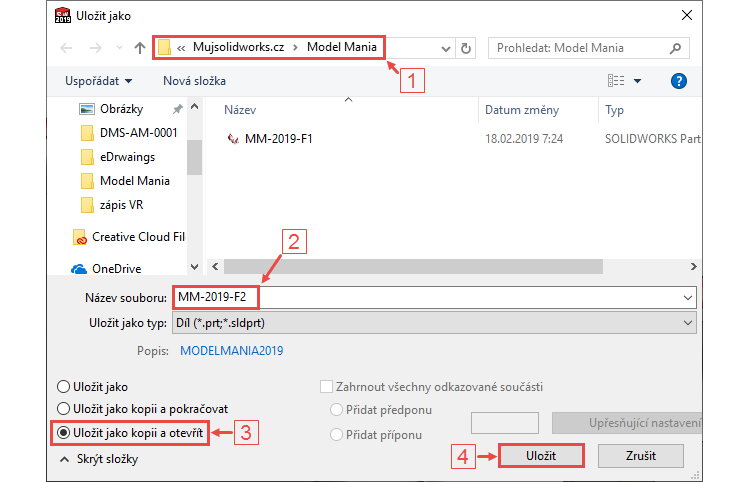
Přesuňte ve FeatureManageru modrou linku pod prvek Přidat vysunutím1.
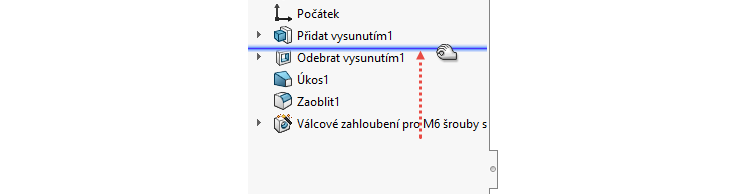
Vytvořte skicu na spodní ploše modelu.
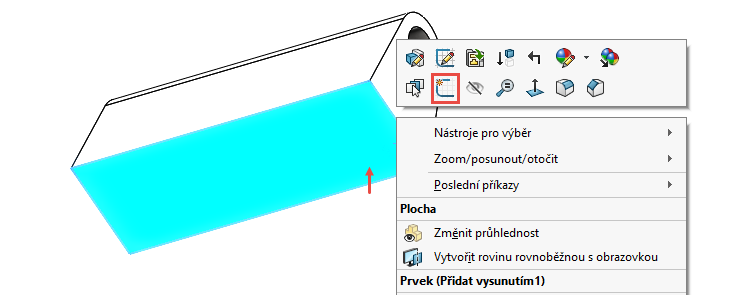
Změňte orientaci pohledu do pohledu kolmého na rovinu skici.
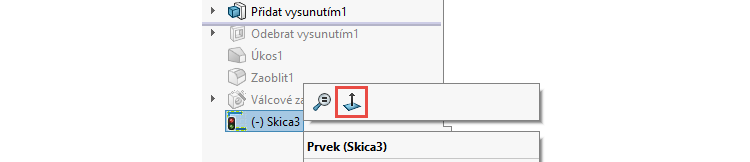
Dolním gestem myši vyberte příkaz Obdélník.
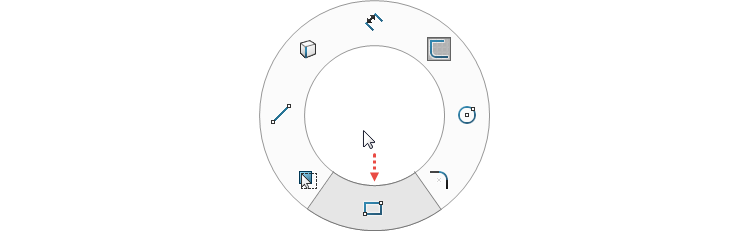
V PropertyManageru Obdélník vyberte Obdélník s počátkem ve středu (1) a vyberte možnost Ze středových bodů (2).
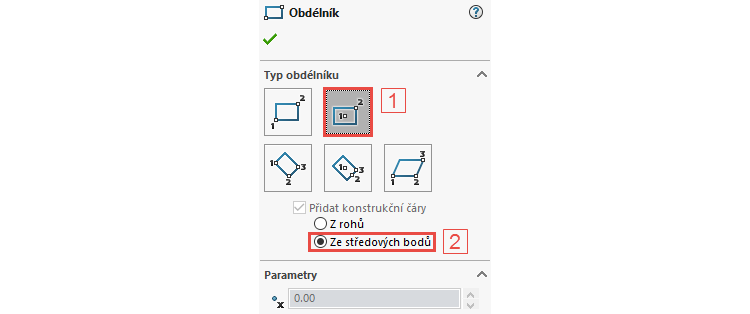
Nakreslete obdélník.
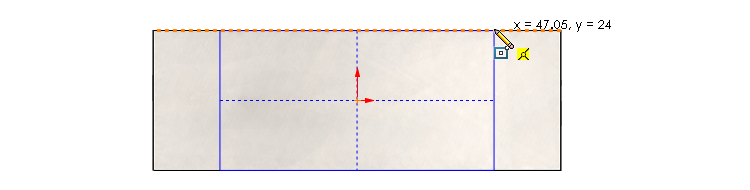
Vyberte levou a pravou svislou přímku a z kontextového panelu vyberte Konstrukční geometrie.
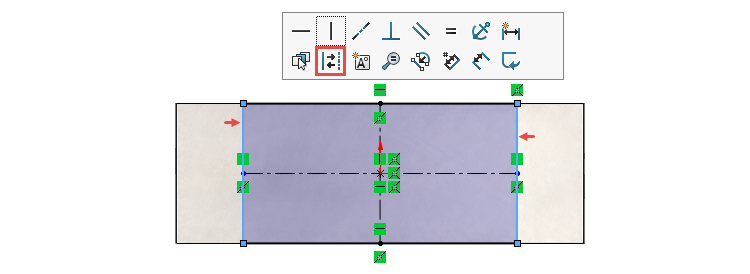
Z Panelu zkratek (klávesa S) vyberte příkaz Oblouk třemi body.
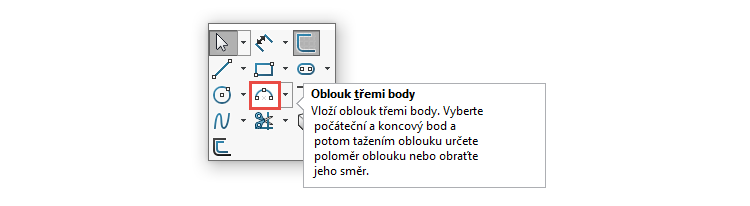
Nakreslete oblouk.
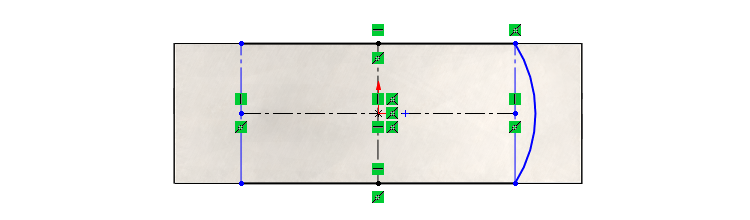
Stiskněte klávesu Ctrl, vyberte oblouk (1), obrysovou hranu modelu (2) a z kontextového panelu nástrojů vyberte vazbu Tečná (3).
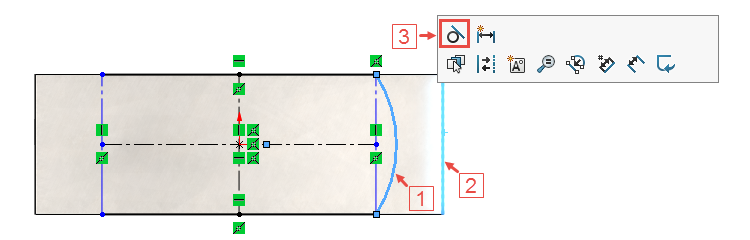
Stiskněte klávesu Ctrl, vyberte oblouk (1), svislou osu (2) a ze záložky Skica vyberte nástroj Zrcadlit entity (3).
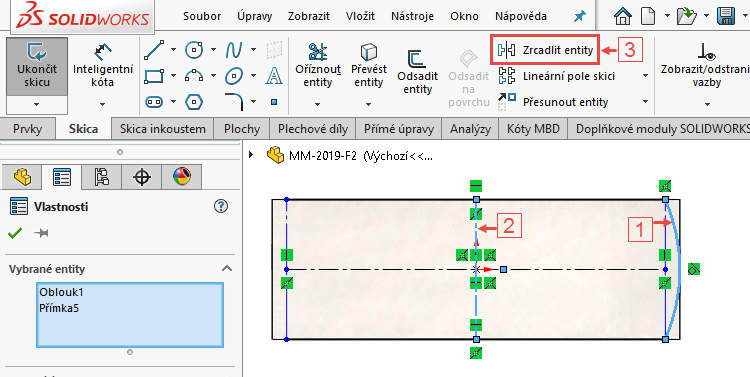
Horním gestem myši vyberte příkaz Inteligentní kóta a zakótujte poloměr oblouku 30 mm.
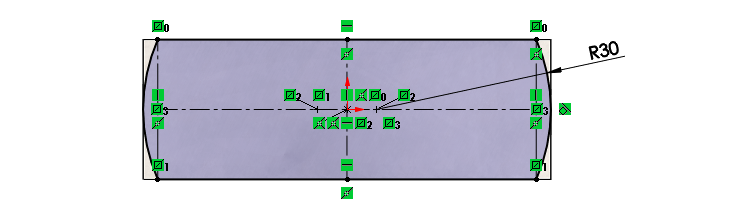
Ze záložky Prvky vyberte příkaz Odebrání vysunutím.

V PropertyManageru Odebrat vysunutím vyberte parametr Skrz vše a vyberte možnost Odebrat opačnou stranu.
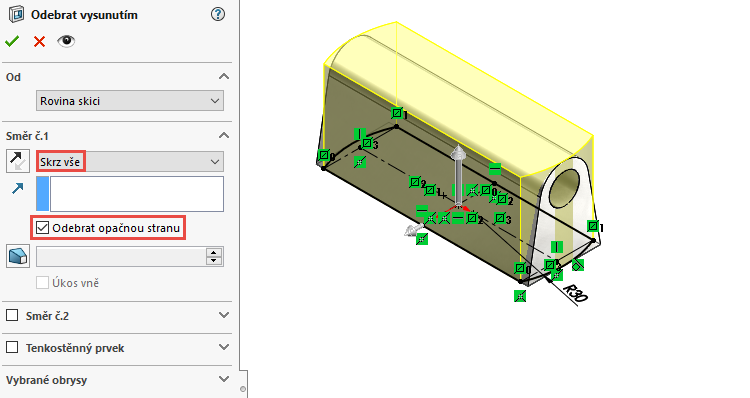
Uložte si dokument (Ctrl + S).
Ve FeatureManageru přesuňte modrou linku pod prvek Úkos1.
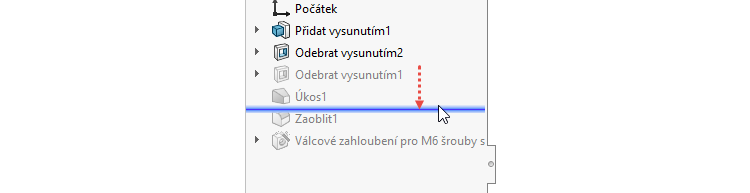
Vzhledem k tomu, že se odebrání odebraly původní plochy úkosu, SOLIDWORKS vyhodnotí u prvku Úkos1 chybu. Proto musíme aktualizovat výběr ploch v prvku Úkos1. Klikněte pravým tlačítkem na prvek Úkos1 a z kontextového panelu nástrojů vyberte Upravit prvek.
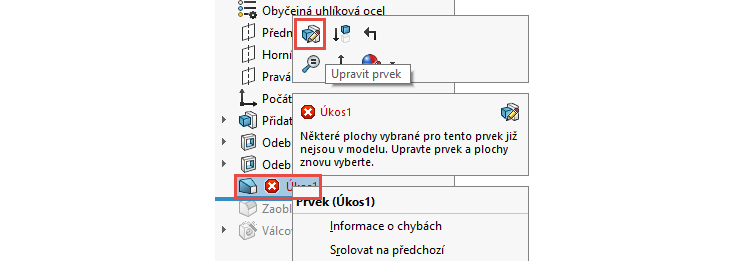
V PropertyManageru Úkos1 vyberte do pole Plochy ke zkosení boční plochy modelu. Chybějící plochy není nutné z pole vymazat…
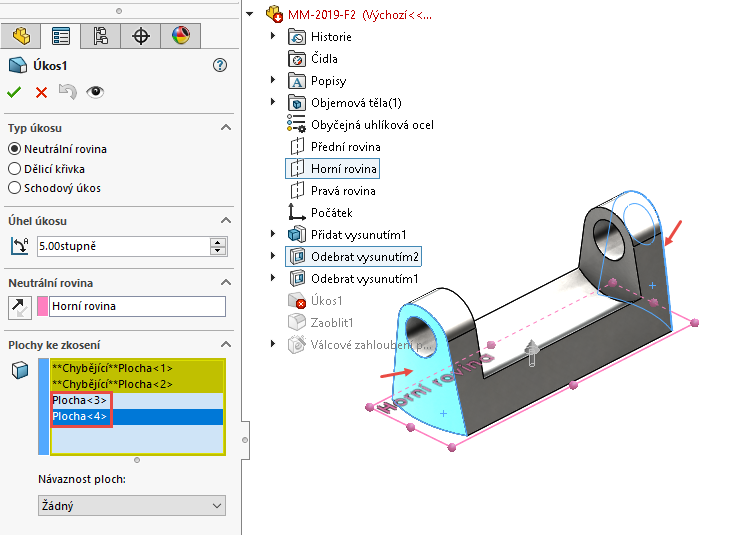
… potvrďte úpravy a všimněte si, že SOLIDWORKS vygeneruje hlášení o chybějících entitách. Kliknutím na Ano automaticky odstraníte chybějící reference.
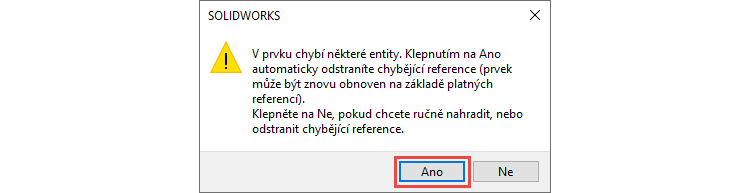
Uložte si dokument (Ctrl + S).
V panelu Průhledné zobrazení vyberte nástroj Zobrazit pomocné osy.
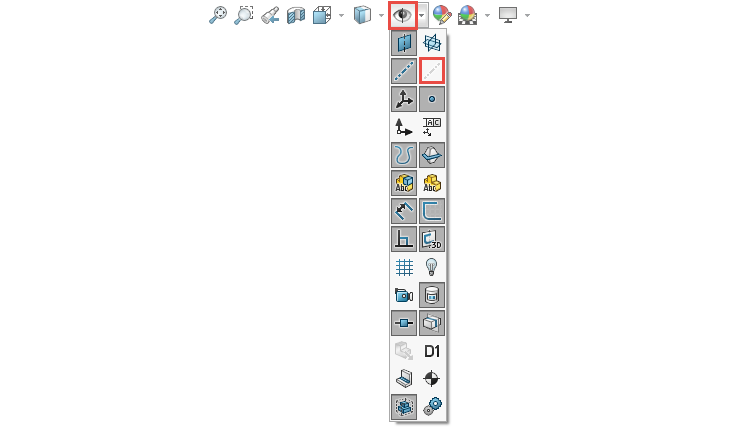
Ve FeatureManageru vyberte rovinu Horní…
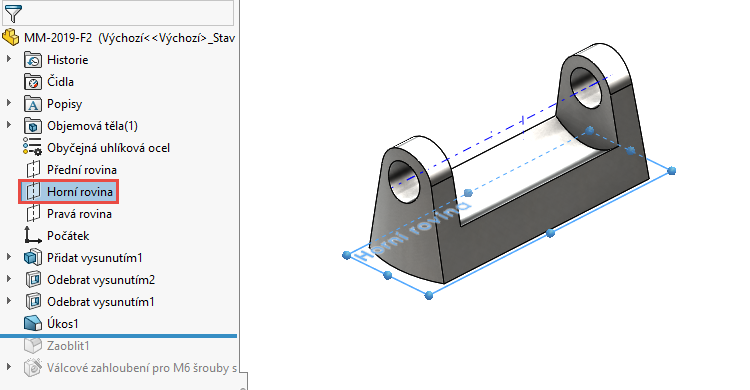
stiskněte klávesu Ctrl a v grafické ploše vytáhněte rovinu směrem nahoru.
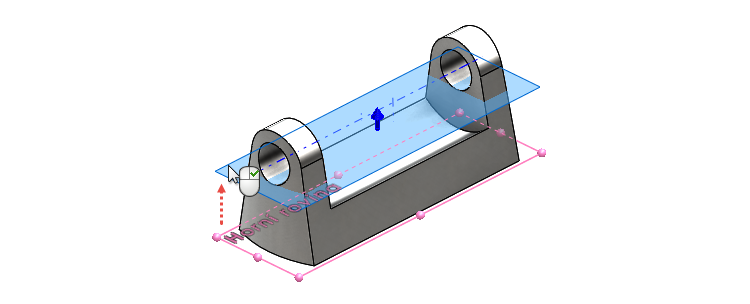
Po tomto kroku se zobrazí PropertyManager Rovina s nastavením parametrů pro vytvoření nové roviny. V PropertyManageru Rovina vyberte v grafické ploše pomocnou osu (1) a v poli První odkaz vyberte možnost Rovnoběžný (2). Zkontrolujte náhled a dokončete příkaz potvrzovacím tlačítkem.
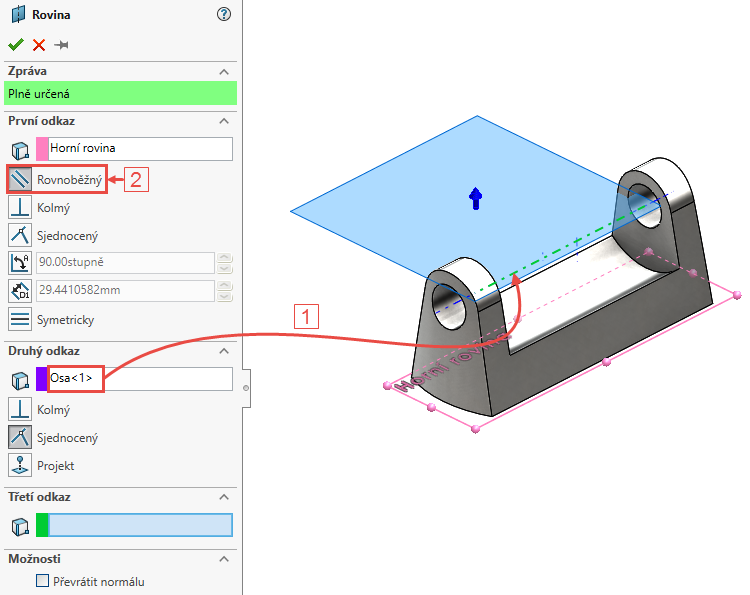
Ze záložky Prvky vyberte příkaz Úkos.

V PropertyManageru Úkos:
- zadejte úhel úkosu 8 stupňů,
- vyberte novou rovinu,
- vyberte vnitřní plochy modelu a zkontrolujte směr orientace šipky (v červené elipse).
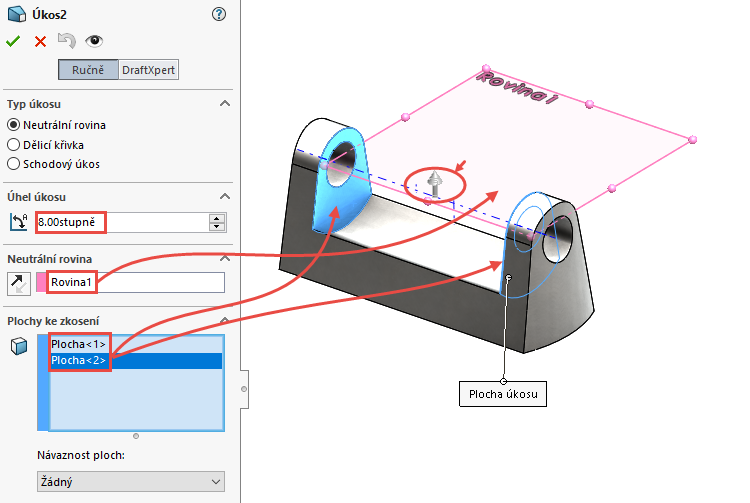
Dokončete příkaz potvrzovacím tlačítkem.
Skryjte pomocné osy.
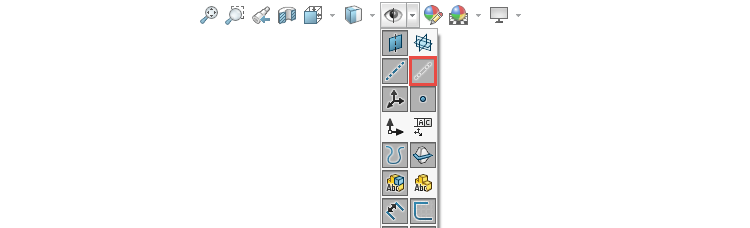
Skryjte rovinu.
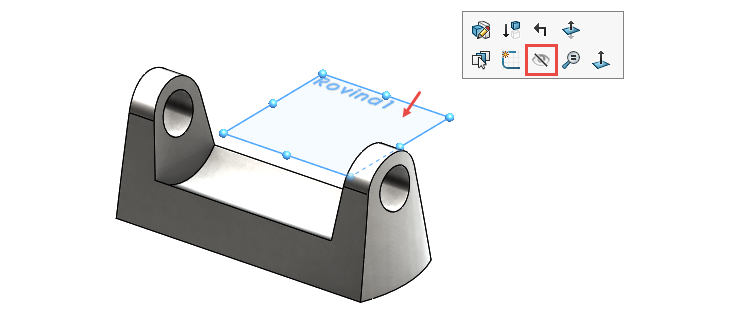
Ve FeatureManageru přetáhněte modrou linku pod poslední prvek.
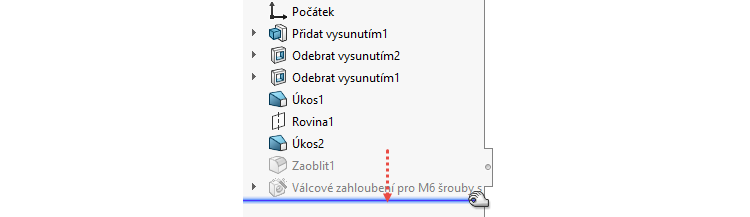
Úpravy druhé fáze modelování jsou hotové. Uložte si dokument (Ctrl + S).

Pokračujte v kontrole návrhu pevnostní analýzou – postup s komentářem krok za krokem je dostupný on-line.






Komentáře k článku (0)
Přidávat komentáře k článku mohou pouze přihlášení uživatelé.
Chcete-li okomentovat tento článek, přihlaste se nebo se zaregistrujte.